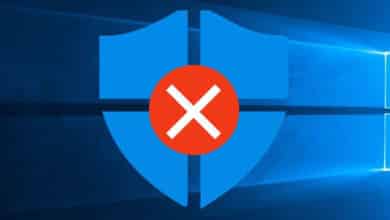Las actualizaciones en Windows 10 y 11 están activadas por defecto. Se hacen de manera automática siempre que se produce alguna. En ocasiones esto no es recomendable. Últimamente estamos viendo que algunas de estas actualizaciones están provocando fallos en los ordenadores.
Lo mejor, para controlar las actualizaciones e impedir los fallos es recurrir a una aplicación que se ocupe de ello. StopUpdates10 lo hace perfectamente. Se trata de una herramienta gratuita que, tras ser instalada en el PC, permitirá a los usuarios que tomen el control sobre las actualizaciones de Windows.
La función principal de este programa es deshabilitar las actualizaciones automáticas con el fin de que el sistema las instale cuando el usuario quiere, y no se reinicie el ordenador sin el consentimiento del responsable del mismo.
¿Qué ofrece StopUpdates10?
Se trata de una aplicación muy fácil de manejar. Su interfaz es muy intuitiva, válida para todo tipo de usuarios. Con un solo botón se pueden desactivar todas las actualizaciones. Para volver a activarlas hay que volver a pulsar sobre dicho botón.
Para bloquear las actualizaciones StopUpdates10 crea claves de registro. También bloquea la ejecución de varios procesos utilizados para la actualización. En los ordenadores en los que está instalada esta aplicación tampoco se recibirá ninguna notificación de actualizaciones.
A tener en cuenta
Está claro que las actualizaciones de Windows son necesarias para mantener el equipo seguro. Pero lo que no tiene sentido es que Microsoft ponga en escena actualizaciones que lo único que hacen es provocar fallos. Sólo tenemos que hacer una búsqueda en Google para ver lo que está ocurriendo en este sentido con las últimas actualizaciones en Windows 10 y 11.
Otra de las cuestiones a tener en cuenta es lo que ocurre en múltiples ocasiones cuando Windows decide hacer una actualización. Estamos haciendo un trabajo y de repente en el ordenador aparece un aviso indicando que se va a reiniciar, ya que hay que finalizar el proceso de la actualización, teniendo que dejar nuestro trabajo a medias.
En versiones anteriores de Windows existía una opción que permitía desactivar las actualizaciones automáticas, pero en Windows 10 y 11 ha desaparecido. Aunque es posible configurar la desactivación, el proceso reviste una cierta complejidad por lo que no es válido para un gran número de usuarios.
Con StopUpdates10 no tendremos que preocuparnos. No necesitaremos establecer complicadas configuraciones para hacer lo que queremos. Ya hemos visto lo fácil que es hacerlo, sólo hay que pulsar un botón.
Otra de las pegas que ofrece la herramienta destinada a las actualizaciones automáticas implementada en Windows 10 y 11 es la absorción de una cierta cantidad de recursos que impiden, según el ordenador, que éste trabaje con total fluidez.
Acceso
Para conseguir esta aplicación hay que acceder a StopUpdates10. Como ya hemos indicado se trata de una herramienta gratuita. Funciona sin problemas en Windows 11, 10, 8 y 7. Aunque, debemos aclarar, que Windows 7 y Windows 8 ya no soportan actualizaciones por parte de Microsoft.